לקוח הדואר האלקטרוני שבחרת מחליט מה מופיע כשאתה לוחץ על כל קישור לדוא'ל. כך, למשל, אם יש לך את Outlook כלקוח הדוא'ל המוגדר כברירת מחדל, אז בכל פעם שאתה לוחץ על היפר-קישור דוא'ל כלשהו, אפליקציית Outlook תופעל.
עם זאת, ייתכן שלא תרצה להישאר עם לקוח הדוא'ל המוגדר כברירת מחדל לנצח. למרבה המזל, אינך חייב, מכיוון שישנן דרכים רבות לשנות את אפליקציית הדוא'ל המוגדרת כברירת מחדל במחשב Windows שלך. בואו נתחיל ונסתכל על כולם.
כיצד לשנות את אפליקציית הדוא'ל המוגדרת כברירת מחדל ב-Windows 11
כדי לשנות את אפליקציית הדואר המוגדרת כברירת מחדל במחשב Windows, פתח את תפריט ההגדרות של Windows על ידי לחיצה על Win + I . כאשר הגדרות הכרטיסייה נפתחת, לחץ על אפליקציות אפשרות ובחר אפליקציות ברירת מחדל .
כעת עבור לשורת תפריט החיפוש והקלד את שם האימייל שברצונך להגדיר כלקוח הדוא'ל המוגדר כברירת מחדל. לאחר מכן, לחץ על לקוח הדוא'ל שמופיע.

לאחר מכן לחץ על שמן הלחצן והגדר את אפליקציית ברירת המחדל החדשה שבה תרצה להשתמש. על ידי כך שינית את האפליקציה שתיפתח כאשר תלחץ על כל קישור 'mailto:'.
כיצד לשנות את לקוח הדוא'ל המוגדר כברירת מחדל בדפדפן
אז זה היה לגבי החלפת לקוח הדוא'ל שלך המוגדר כברירת מחדל דרך תפריט ההגדרות שלך. אבל יש דרך אחרת. אתה יכול גם לשנות את אפליקציית הדוא'ל שנפתחת כשאתה לוחץ על קישורי mailto: דרך דפדפן האינטרנט שלך. נסתכל רק על הדפדפנים הפופולריים - התהליך דומה עבור דפדפנים דומים אחרים.
1. מוזילה פיירפוקס
בדפדפן שלך, לחץ על הגדרות > פרטיות ואבטחה . משם, פנה אל יישומים סעיף, ומתחת ל סוג תוכן תיבה, חפש את חלב אוֹפְּצִיָה; כשתמצא אותו, לחץ על התפריט הנפתח שלפניו ובחר את לקוח הדוא'ל שבו תרצה להשתמש מעתה ואילך.
אפליקציות עריכת הווידאו הטובות ביותר לאייפון
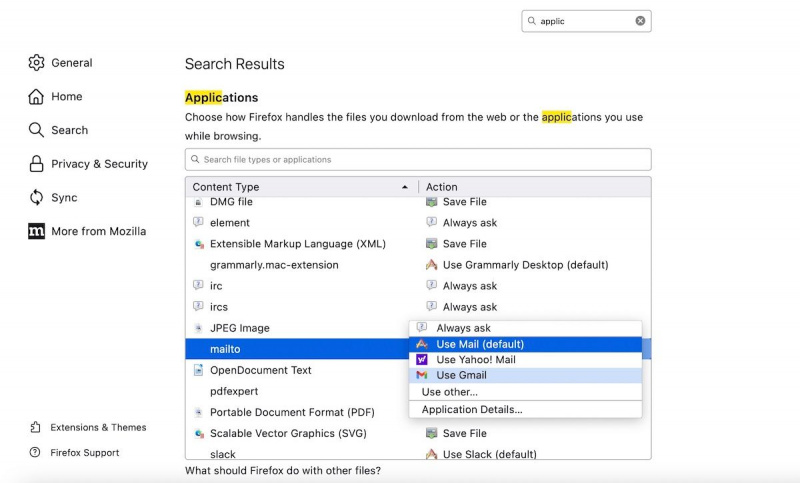
2. גוגל כרום
התהליך די דומה לגוגל כרום. אם אתה רוצה לפתוח אימייל ב-, נניח, Gmail, אז תצטרך היכנס תחילה לחשבון Gmail שלך .
לאחר מכן עבור אל Chrome הגדרות ובחר פְּרָטִיוּת ו אבטחה > הגדרות אתר . לאחר מכן לחץ על הרשאות נוספות ובחר מטפלי פרוטוקולים . מכאן, בחר את אתרים יכולים לבקש מהיד לטפל בפרוטוקולים , והסר את פרוטוקול Gmail מ אסור לטפל בפרוטוקולים .
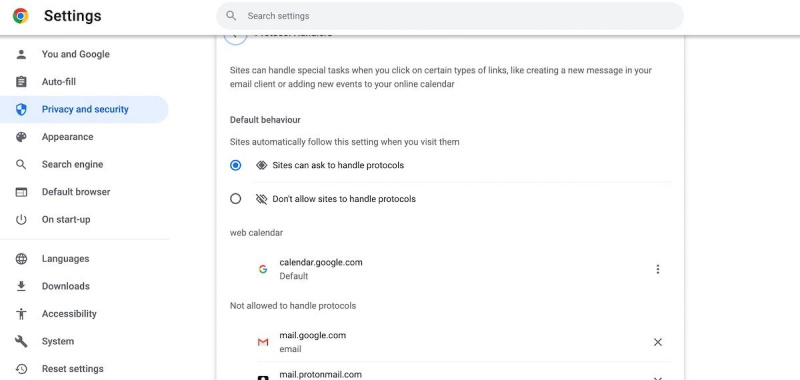
כעת עבור לחשבון Gmail שלך ולחץ על סמל המטפל; לאחר מכן בחר להתיר — זה יאפשר ל-Gmail לפתוח את כל האימיילים שלך בעתיד.
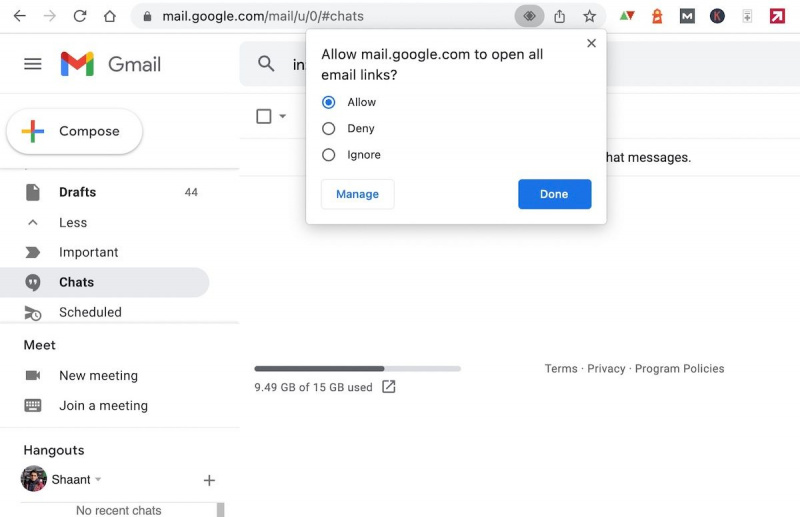
שינוי אפליקציית ברירת המחדל שלך לדוא'ל ב-Windows 11
אז זה הכל על החלפת לקוח הדוא'ל שלך המוגדר כברירת מחדל. בנימה דומה, בעוד שלקוחות דוא'ל שולחניים עצמם לא הולכים לשום מקום, כמעט תמיד ישנה רגישות של לקוחות בודדים לצאת מהאופנה - פשוט תסתכל על לקוחות הדוא'ל של Netscape או Mozilla. אז, מנקודת מבט ארוכת טווח, אולי עדיף להישאר עם לקוח דוא'ל מבוסס אינטרנט.
